山海鲸可视化地图,无代码添加呼吸点、柱状图、飞线、标记,工作汇报一图说清!
在公司任职,工作汇报总是少不了的一个环节,而这个环节又往往直接决定了老板对一个员工的印象,人云亦云地罗列表格、堆砌数据无异于自甘落后。那么是否有一种方法,能让老板眼前一亮,直呼“漂亮”呢?
最简单直接的办法,就是使用一款数据可视化软件。山海鲸可视化是一款免费的零代码数字孪生开发平台,用户无需任何代码基础,只需在屏幕上拖拉拽即可制作自己的可视化大屏。
下面就让我们来看一下,如何使用山海鲸可视化中的地图组件,并在上面添加呼吸点、柱状图、飞线以及标记吧!
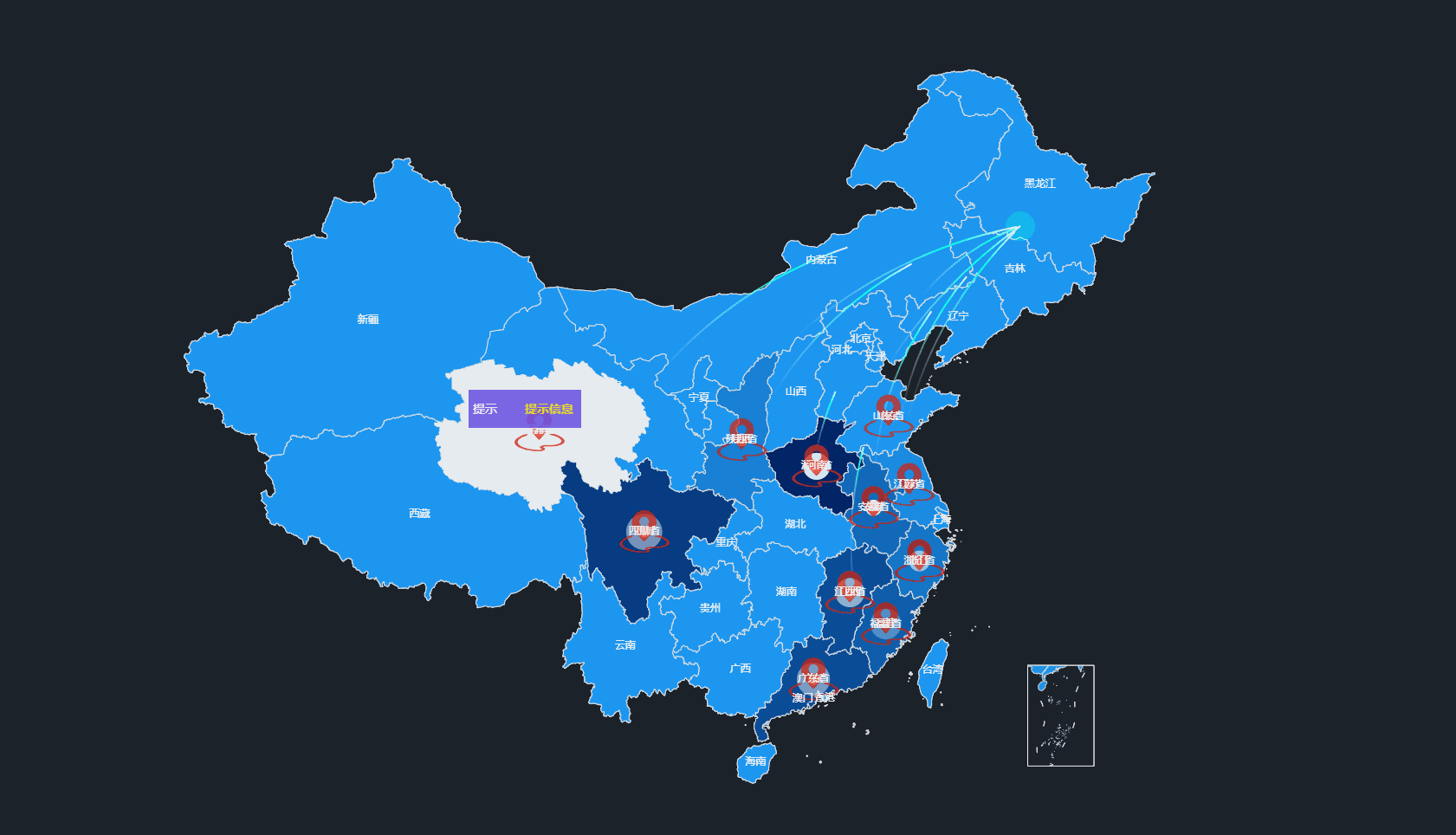
首先我们来了解一下山海鲸可视化中的地图组件。
地图组件主要分为底图层、呼吸点层、热力层、柱状层、路线层、飞线层以及标记层,我们可以根据需要在不同的“层”上进行设置。
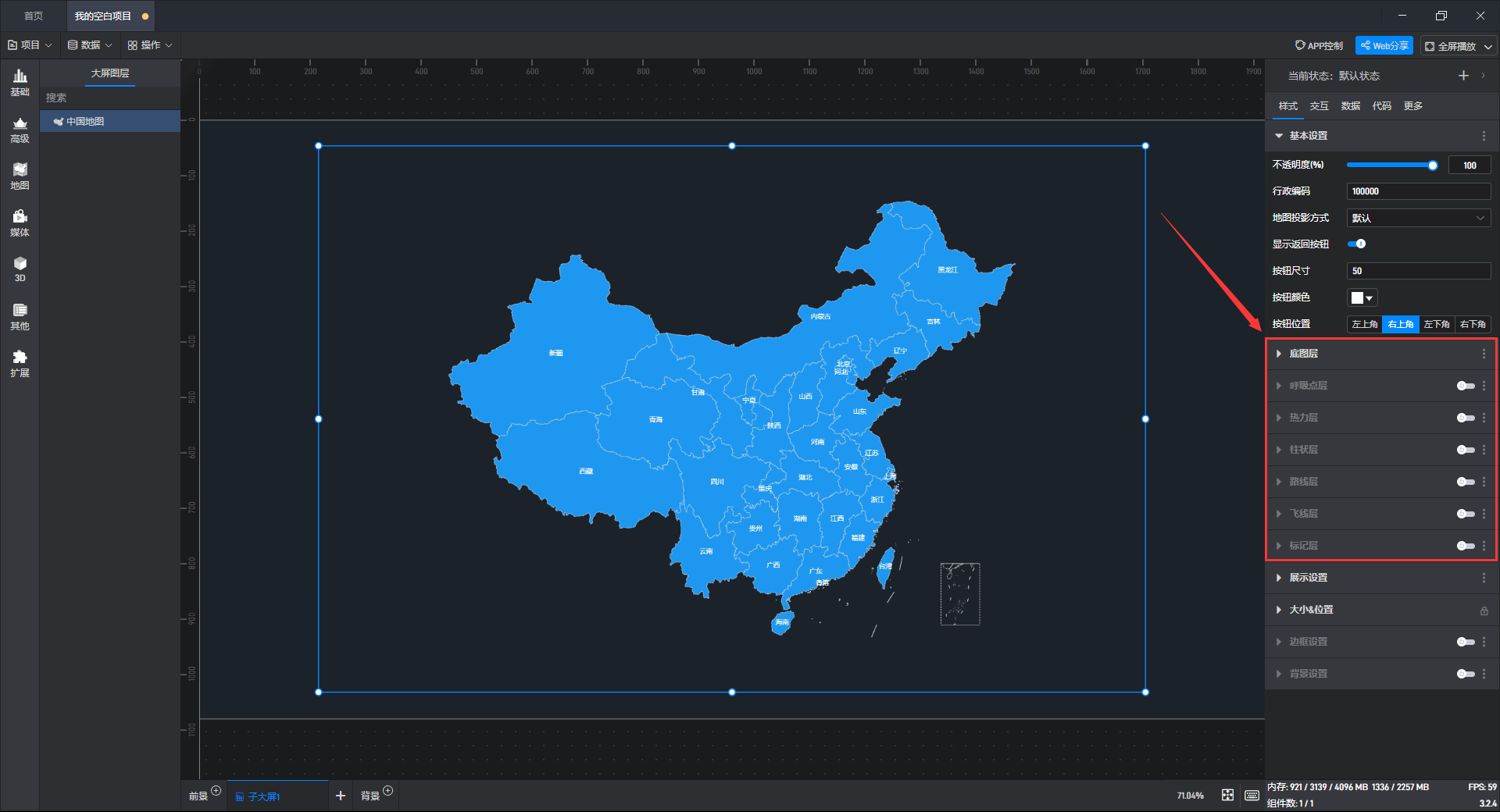
以下是此次教程中使用到的数据,大家可以利用这些数据自己去尝试一下。
|
起始地区 |
起始省会城市 |
销售额 |
提示 |
结束地区 |
结束省会城市 |
|
山东省 |
116.98,36.67 |
1 |
提示信息1 |
黑龙江省 |
126.53,45.80 |
|
江苏省 |
118.78,32.07 |
100 |
提示信息2 |
黑龙江省 |
126.53,45.80 |
|
陕西省 |
108.93,34.27 |
200 |
提示信息3 |
黑龙江省 |
126.53,45.80 |
|
浙江省 |
120.15,30.28 |
300 |
提示信息4 |
黑龙江省 |
126.53,45.80 |
|
安徽省 |
117.25,31.83 |
400 |
提示信息5 |
黑龙江省 |
126.53,45.80 |
|
福建省 |
119.30,26.08 |
500 |
提示信息6 |
黑龙江省 |
126.53,45.80 |
|
江西省 |
115.85,28.68 |
600 |
提示信息7 |
黑龙江省 |
126.53,45.80 |
|
广东省 |
113.27,23.13 |
700 |
提示信息8 |
黑龙江省 |
126.53,45.80 |
|
四川省 |
104.07,30.67 |
800 |
提示信息9 |
黑龙江省 |
126.53,45.80 |
|
青海省 |
101.78,36.62 |
900 |
提示信息10 |
黑龙江省 |
126.53,45.80 |
|
河南省 |
113.62,34.75 |
1000 |
提示信息11 |
黑龙江省 |
126.53,45.80 |
我们首先来添加呼吸点。
添加呼吸点之前,我们需要为组件添加数据。点击面板右侧的“数据”——“呼吸点层字段”——“地图层级”,然后将下方对应的数据字段一一拖入即可。
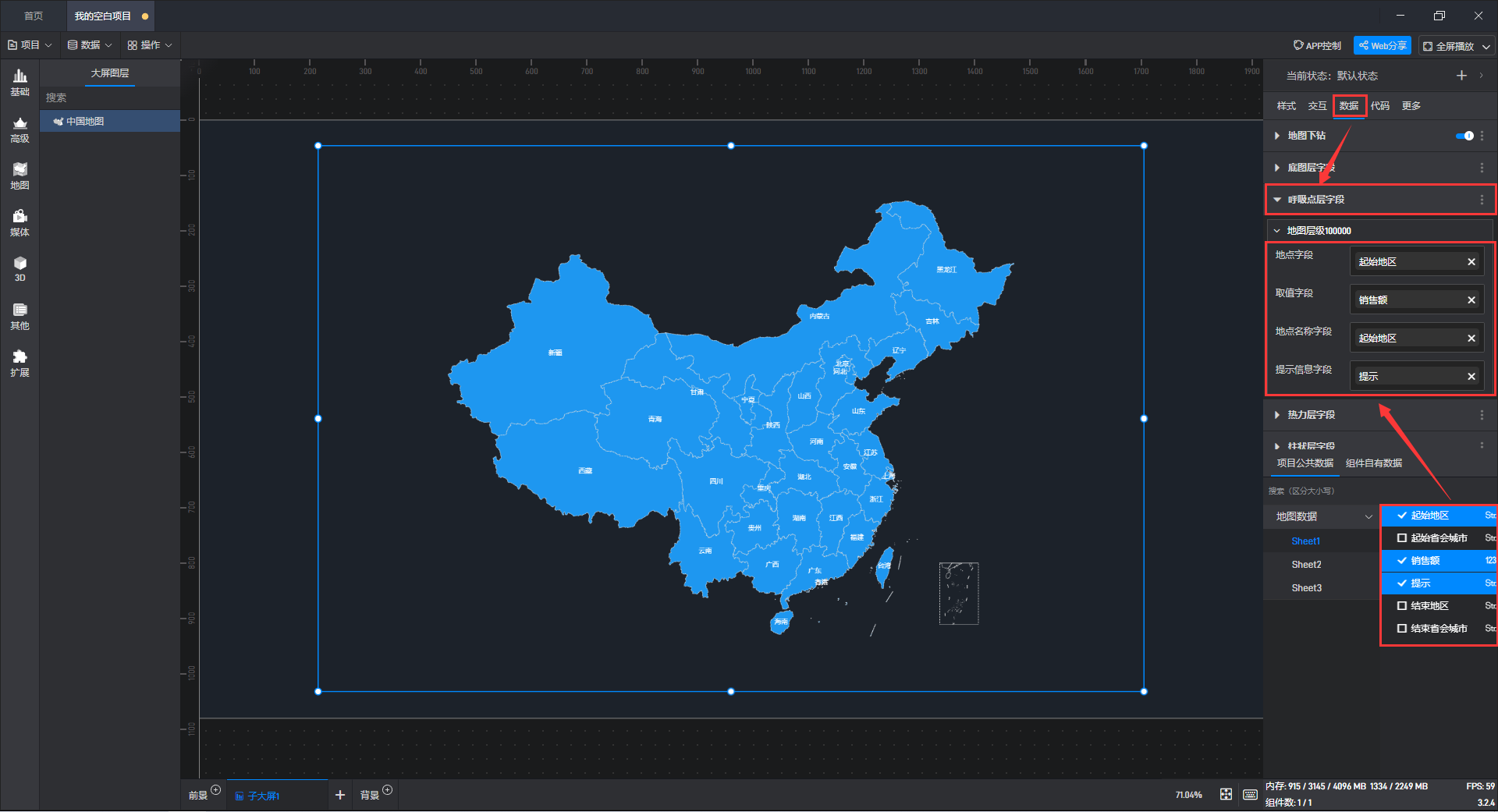
这里解释一下各个数据字段的含义。
|
配置项 |
说明 |
|
地点字段 |
指的是当前地图上的地点,地点字段为地点名称。 |
|
取值字段 |
指的是地点字段对应的数据。 |
|
地点名称 |
对应的是地点字段的名称。 |
|
提示信息 |
当鼠标移动到呼吸点上时,提示框内显示的信息。 |
因此,我们应该这样添加数据:
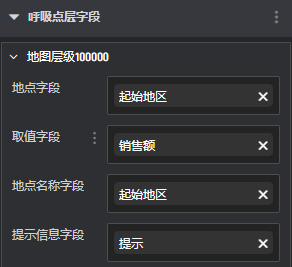
回到样式面板,开启“呼吸点层”,可以看到我们已经成功在地图上添加了呼吸点。开启后我们还可以对呼吸点的样式进行设置。
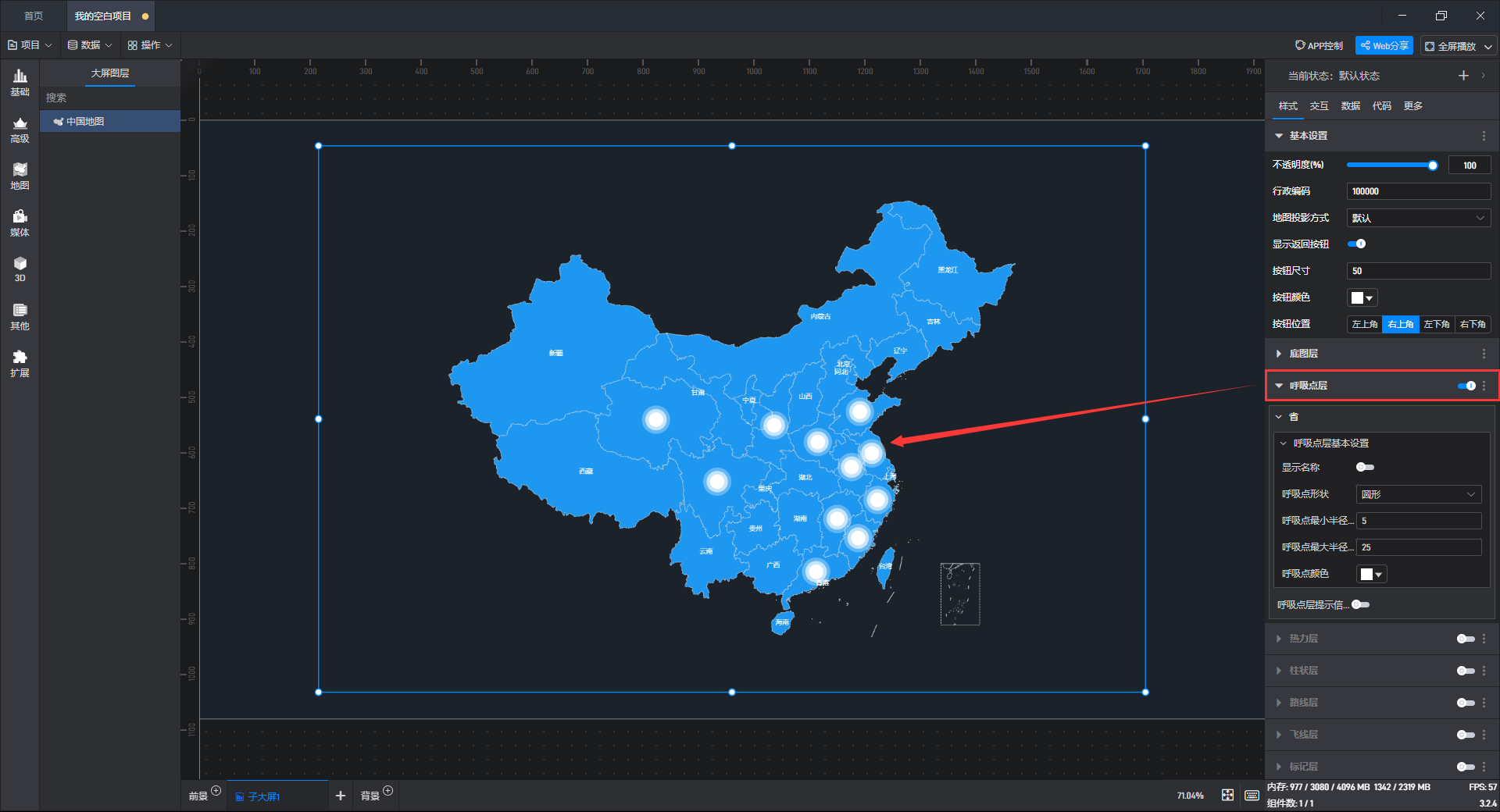
接下来我们继续设置柱状图。
柱形图与呼吸点相似,流程都是一样的:添加数据字段——调整样式。这里要说明一下,柱状层的地点字段可以是某一个区域的名称,也可以是某一个地点的经纬度数据。当地点字段为区域名称时,柱子处于区域的中间位置;当地点字段为经纬度数据时,柱子就处于该经纬度对应的位置。
柱状层添加数据字段如下图所示:

柱状层反应在地图的各个具体位置上,通过柱子的高度变化反应出对应数值大小的变化。柱子的形状可以设置为四棱柱或圆柱,最大高度对应的是取值字段中的最大值,其他柱子会根据对应数值与最大数值的比例生成。
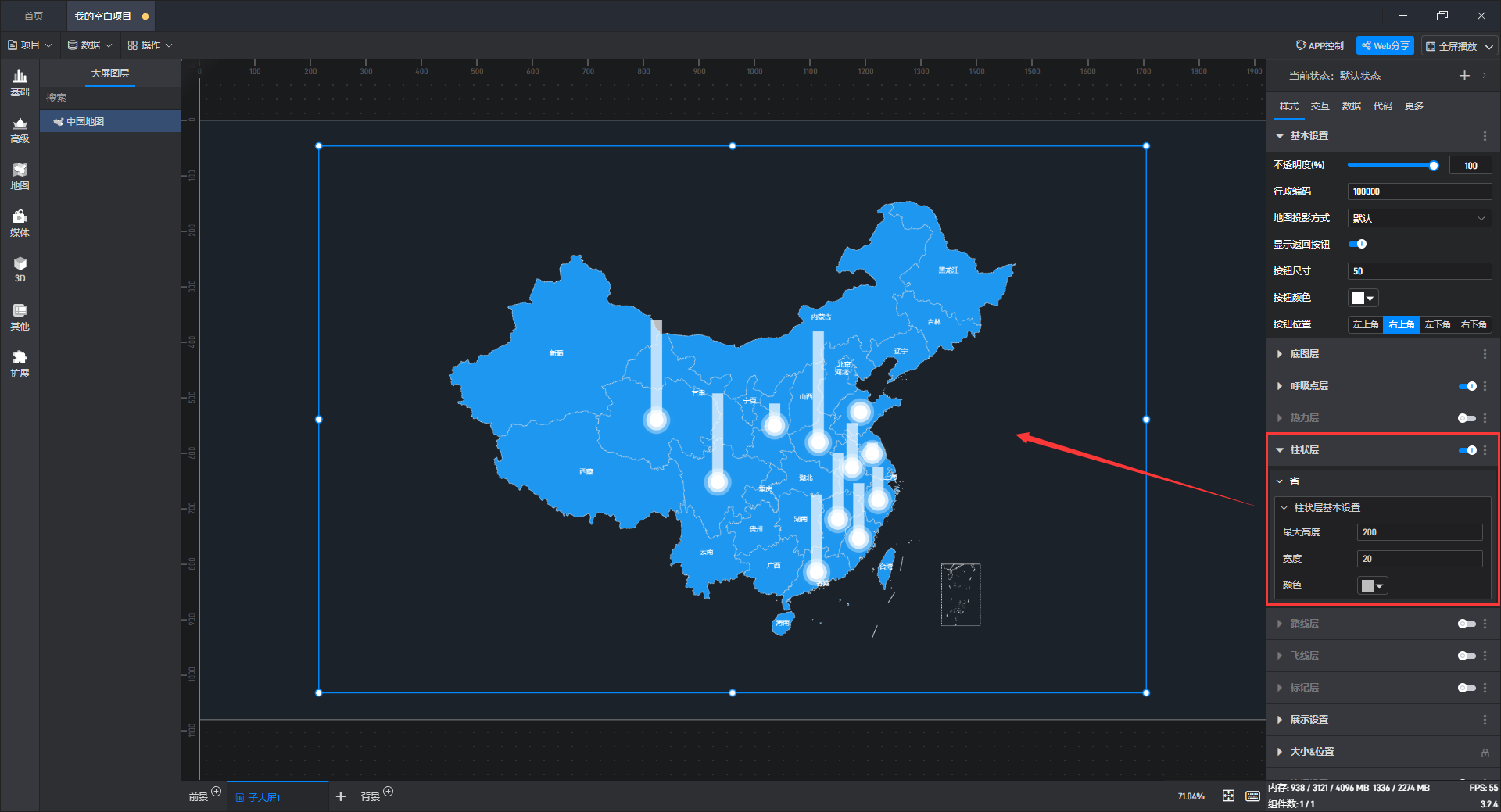
然后是飞线的设置。
飞线层反应在地图的各个具体位置上,通过从起始点到结束点的飞线反应出两个位置之间的联系。
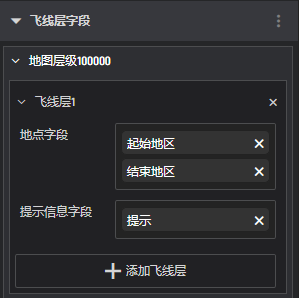
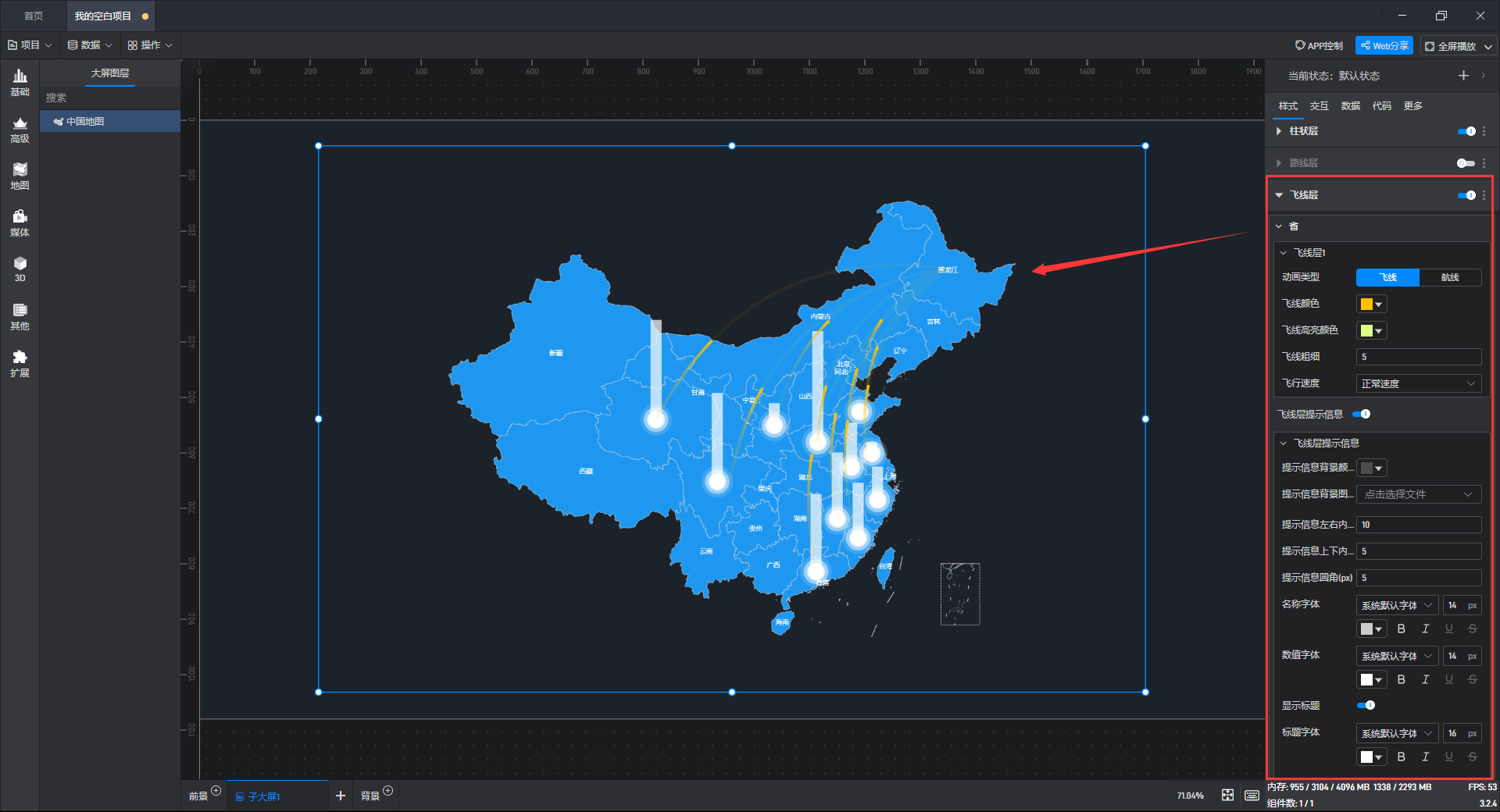
最后我们来设置标记。
如果想给地图上标记更多类型的地点(例如学校和医院等),可以在标记层进行设置。
标记层与飞线层相似,点击下方的“+添加标记层”可以添加更多标记层,点击右上角的“x”可以删除标记层。
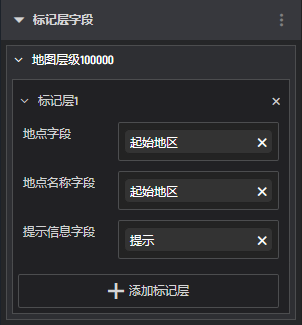
当地点字段为区域名称时,标记图片处于区域的中间位置;当地点字段为经纬度数据时,标记图片处于该经纬度对应的位置。
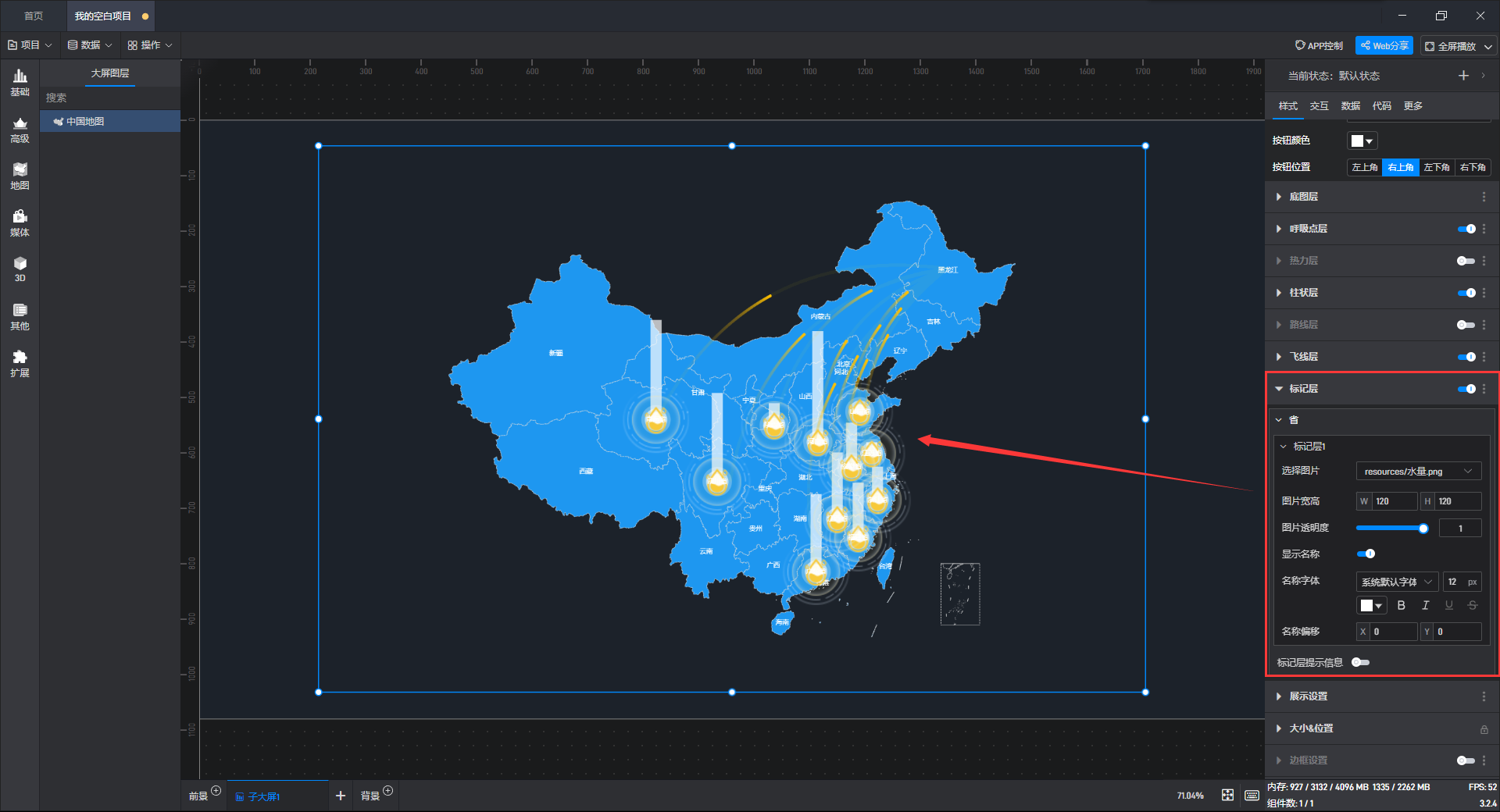
选择图片是设置该标记层的位置标识。图片的宽度、高度和透明度可以独立设置。显示名称指的是是否将名称字段显示在标识旁边。名称的大小、颜色和透明度可以独立设置。
提示信息默认关闭,开启后可以对其进行设置。包括:提示框背景色、显示提示信息标题(对应的是字段的标题)、提示信息标题颜色、提示信息高度、标题文字大小和提示信息标题宽度等。
这样一来,一个带有呼吸点、柱状图、飞线、标记的地图就做好了,大家可以自己去动手尝试一下,继续美化设计,相信最后一定能做出令人满意的效果。



数字孪生交流QQ群:788095444,欢迎提问交流,共同探讨。




